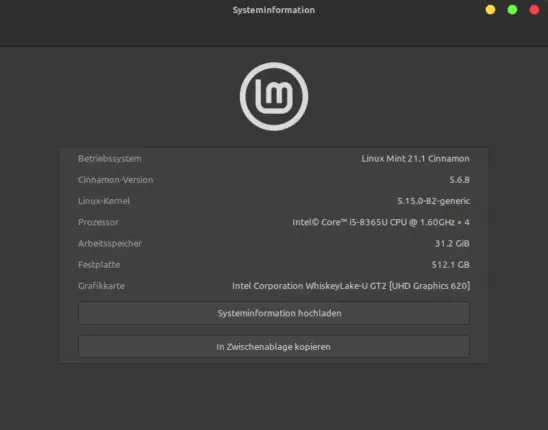Die Linux Mint Version zu kennen ist wichtig, um zu wissen, welche Software du installieren kannst und ob dein System noch unterstützt wird. Auf der Website itsfoss.com wird erklärt, dass Linux Mint alle zwei Jahre eine Hauptversion und alle sechs Monate eine Nebenversion herausbringt. Du kannst deine Version entweder manuell updaten oder sie wird automatisch für Nebenversionen aktualisiert.
Tipp: Wenn du dir unsicher bist, welche Version du hast, schau in den Systemeinstellungen nach. Dort findest du alle nötigen Infos.
So findest du deine Linux Mint Version heraus – Terminal Methoden
Es gibt verschiedene Wege, die Linux Mint Version über die Kommandozeile zu finden. Du kannst den Befehl cat /etc/issue verwenden, um die Versionsnummer und den Codenamen anzuzeigen. Ein anderer Befehl ist hostnamectl, der ähnliche Infos wie in den Systemeinstellungen anzeigt. Du kannst auch lsb_release -a nutzen, um grundlegende Infos über deine Distribution zu erhalten.
Grafische Methode zur Anzeige der Linux Mint Version
Wenn du nicht so fit im Umgang mit dem Terminal bist, kannst du auch die graphische Oberfläche nutzen. Geh einfach ins Menü und dann zu den Systemeinstellungen. Dort findest du alle Infos, die du brauchst.
Übersicht: Welche Methode ist die beste für dich?
Methode |
Vorteile |
Nachteile |
|---|---|---|
Terminal |
Schnell und präzis |
Nicht für Anfänger |
Graphische Oberfläche |
Einfach zu bedienen |
Manchmal weniger detailliert |
Hast du einen hilfreichen Tipp oder eine Anleitung, die anderen Linux Mint Nutzern helfen könnte? Schick uns deinen Beitrag und hilf der Community.
Häufige Fragen zum Thema Linux Mint Version anzeigen
- Wie oft sollte ich meine Linux Mint Version updaten?
- Das hängt von deinen Bedürfnissen ab. Wenn du immer die neuesten Features willst, solltest du regelmäßig updaten.
- Kann ich von Ubuntu zu Linux Mint wechseln ohne meine Daten zu verlieren?
- Ja, aber es ist ratsam, vorher ein Backup zu machen.
- Wie finde ich heraus, auf welcher Ubuntu Version mein Linux Mint basiert?
- Du kannst den Befehl
cat /etc/upstream-release/lsb-releaseverwenden, um diese Info zu bekommen.
Wenn du weitere Fragen hast, kontaktier uns. Wir können dir vielleicht helfen. Schau dir auch unsere anderen Linux Mint Tipps an. Probier’s aus und find raus, was für dich am besten funktioniert…
Linux Mint Version anzeigen: Warum und wie?
Warum ist es entscheidend, die Linux Mint Version anzuzeigen?
Die Kenntnis der spezifischen Linux Mint Version ist nicht nur für die Systemadministration, sondern auch für die Softwarekompatibilität unerlässlich. Wenn du beispielsweise bestimmte Pakete oder Anwendungen installieren willst, müssen diese mit deiner aktuellen Linux Mint Version kompatibel sein. Zudem ist es wichtig für die Systemsicherheit, zu wissen, ob deine Version noch Updates und Patches erhält.
Methoden zur Anzeige der Linux Mint Version
Es gibt mehrere Methoden, um die Linux Mint Version anzuzeigen, sowohl über die Kommandozeile als auch über die grafische Benutzeroberfläche. Fachleute bevorzugen oft die Kommandozeile, da sie schneller und effizienter ist. Mit Befehlen wie lsb_release -a oder cat /etc/issue erhältst du detaillierte Informationen über deine Distribution.
Linux Mint-Versionen: Ein Überblick
Linux Mint hat eine Vielzahl von Versionen, die auf verschiedenen Ubuntu-Versionen basieren. Diese Versionen haben unterschiedliche Codenamen und bieten verschiedene Funktionen und Optimierungen. Es ist wichtig, die richtige Version für deine spezifischen Anforderungen auszuwählen, sei es für Entwicklungs-, Server- oder Desktop-Anwendungen.
Mint Version anzeigen: Schnell und einfach
Für Anfänger oder diejenigen, die eine einfachere Methode bevorzugen, bietet die grafische Benutzeroberfläche von Linux Mint eine intuitive Möglichkeit, die Version anzuzeigen. Du kannst einfach zu den Systemeinstellungen gehen und alle notwendigen Informationen finden, ohne einen einzigen Befehl eingeben zu müssen.
Welche Linux Mint Version habe ich?
Diese Frage ist besonders für Linux-Neulinge relevant. Die Antwort darauf ist entscheidend, wenn du Software installieren oder dein System optimieren willst. Du kannst diese Information leicht über die Systemeinstellungen oder die Terminalbefehle finden, die bereits erwähnt wurden.
Linux Mint Version History: Ein Rückblick
Die Versionsgeschichte von Linux Mint ist eine faszinierende Reise durch die Entwicklung des Betriebssystems. Jede Version bringt neue Features, Sicherheitsupdates und manchmal auch radikale Veränderungen in der Benutzeroberfläche. Es ist interessant, diese Entwicklung zu verfolgen, um zu verstehen, wie Linux Mint zu dem geworden ist, was es heute ist.
Linux Mint Version abfragen: Terminal vs. GUI
Die Abfrage der Linux Mint Version kann entweder über die grafische Benutzeroberfläche (GUI) oder das Terminal erfolgen. Während die GUI benutzerfreundlicher ist, bietet das Terminal mehr Kontrolle und Detailinformationen. Beide Methoden haben ihre eigenen Vor- und Nachteile, und die Wahl hängt von deinem Komfort und deinen Anforderungen ab.
Zuletzt aktualisiert: 6. September 2023

Geboren bei Stuttgart, aufgewachsen in Magdeburg: Ich bin Batu und einer der Mitgründer von Experten-Antwort.de. Als Online-Redakteur arbeite ich seit etwa 4 Jahren. Zu meinen Lieblingsthemen zählen unter anderem Technik, Gaming, Linux, Basketball, Parkour und Debattieren.